
Sljedeći dokument obuhvaća korake potrebne za ažuriranje preglednika. Odaberite preglednik s popisa u nastavku i slijedite upute.
- Microsoft Edge
- Internet Explorer
- Krom
- Firefox
- Safari
- Opera
- Drugi preglednici

Preglednik Microsoft Edge vezan je uz Windows 10, a time i njegova ažuriranja. Da biste ažurirali preglednik Edge, morate ažurirati sustav Windows na način opisan u nastavku.
- Pritisnite Windows tipku, upišite Check for updates i zatim pritisnite Enter .
- U odjeljku Status ažuriranja odaberite Provjeri ažuriranja .

Internet Explorer
Microsoft ažurira Internet Explorer pomoću značajke za ažuriranje sustava Windows. Sve dok redovito instalirate najnovija ažuriranja sustava Windows od tvrtke Microsoft, trebate imati najnoviju verziju programa Internet Explorer.
Savjet: Automatska ažuriranja uvijek su omogućena u sustavu Windows 10. Microsoft Edge, koji zamjenjuje Internet Explorer u sustavu Windows 10, automatski će se ažurirati.
Napomena: Preuzmite najnoviju verziju programa Internet Explorer s službene stranice za preuzimanje programa Microsoft Internet Explorer: //www.microsoft.com/windows/internet-explorer/
- Kako omogućiti ili onemogućiti automatska ažuriranja u sustavu Microsoft Windows.
Ako u sustavu Windows 8 i starijim verzijama sustava Windows nije omogućeno automatsko ažuriranje, na računalu morate ručno ažurirati Internet Explorer slijedeći ove korake:
- Otvorite upravljačku ploču.
- Kliknite i otvorite uslužni program Windows Update .
- U lijevom navigacijskom oknu kliknite vezu Provjeri ažuriranja .
- Možete instalirati sva dostupna ažuriranja ili odabrati ažuriranja koja želite instalirati.

Krom
Google Chrome automatski će se ažurirati kada se nove ponavljanja objavljuju za javnost. Da biste provjerili je li vaša verzija Chrome najnovija ili je ručno ažurirajte, slijedite ove korake:
- Otvorite preglednik Google Chrome.
- Kliknite gumb Prilagodi i kontroliraj Google Chrome

- Na padajućem izborniku koji se pojavi odaberite Pomoć, a zatim odaberite O Google Chromeu .
- Prozor koji će se pojaviti automatski će tražiti ažuriranja i prikazati trenutnu verziju preglednika Chrome. Ako je ažuriranje dostupno, Chrome će se automatski ažurirati. Nakon ažuriranja preglednika Chrome kliknite opciju RELAUNCH da biste ponovo pokrenuli Chrome i dovršili ažuriranje.
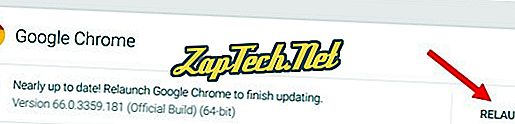
Savjet: Korisnici mogu unijeti chrome: // chrome / u višenamjenski okvir (adresna traka Chromea) kako bi postigli isti rezultat.
Napomena: preuzmite najnoviju verziju preglednika Chrome s službene stranice za preuzimanje preglednika Google Chrome: //www.google.com/chrome
Chrome na Android tabletu
Na tabletu ili telefonu Android preglednik Chrome trebao bi se automatski ažurirati. Operativni sustav Android zadržat će standardne aplikacije, poput preglednika Chrome, automatski ažurirane na najnoviju verziju. Međutim, ako automatska ažuriranja ne funkcioniraju, aplikaciji Google Play možete pristupiti na uređaju Android da biste provjerili ima li ažurirane verzije preglednika Chrome.

Firefox
Mozilla Firefox treba automatski preuzimati ažuriranja i tražiti od vas kada su dostupni za instalaciju. Da biste provjerili je li vaša verzija Firefoxa najnovija ili ju ručno ažurirajte, slijedite ove korake:
- Otvorite preglednik Mozilla Firefox.
- Kliknite gumb Otvori izbornik

- U izborniku koji se pojavi kliknite

- Odaberite O Firefoxu .
- Prozor koji će se pojaviti automatski će tražiti ažuriranja i prikazati trenutnu verziju Firefoxa. Ako je ažuriranje dostupno, možete kliknuti gumb Ponovo pokreni za ažuriranje Firefoxa da biste instalirali ažuriranje.
Napomena: Preuzmite najnoviju verziju Firefoxa s službene stranice za preuzimanje Firefoxa: //www.mozilla.org/firefox/

Safari
Ako ste uključili Apple ažuriranja, Safari bi trebao automatski biti ažuriran. Da biste provjerili je li vaša verzija Safari najnovija ili ručno ažurirana, slijedite ove korake:
- Otvorite izbornik Apple i odaberite App Store .
- Na vrhu prozora koji se pojavi kliknite gumb Ažuriranja na alatnoj traci.
- Pronađite Safari i kliknite Ažuriraj (ili Ažuriraj sve za svaku aplikaciju).
Napomena: Preuzmite najnoviju verziju Safari-ja sa službene Safari stranice za preuzimanje: //support.apple.com/safari
Safari na ipadu ili iPhoneu
Na iPadu ili iPhoneu preglednik Safari trebao bi se automatski ažurirati. Operativni sustav iOS će održavati standardne aplikacije, poput preglednika Safari, automatski ažuriran na najnoviju verziju. Međutim, ako automatska ažuriranja ne funkcioniraju, možete pristupiti aplikaciji App Store na uređaju iPad ili iPhone i provjeriti odjeljak Ažuriranja da biste vidjeli je li ažuriranje Safari dostupno za preuzimanje.

Opera
Opera bi se trebala ažurirati automatski. Međutim, ako želite ručno provjeriti verziju ili ažuriranje, slijedite ove korake:
- Otvorite web-preglednik Opera.
- Kliknite ikonu Opera

- Na padajućem izborniku koji se pojavi odaberite O programu Opera .
- Ako su ažuriranja dostupna, bit će automatski instalirana.
Napomena: Preuzmite najnoviju verziju Opera s službene stranice za preuzimanje Opera: //www.opera.com
Drugi preglednici
Postoje i drugi internetski preglednici koji su danas u upotrebi i ne možemo pružiti korake za ažuriranje svakog. Ako vaš preglednik nije naveden gore, u nastavku su navedeni neki opći savjeti za nadogradnju preglednika.
- Označite izbornik Pomoć ili pogledajte glavni izbornik preglednika za odjeljak pomoći. Uslužni program za ažuriranje za preglednik često se nalazi u odjeljku pomoći.
- Ako nema odjeljka za pomoć, provjerite glavni izbornik preglednika za odjeljak označen kao Ažuriraj ili Nadogradi .
- Ako ne možete pronaći odjeljak pomoći, ažuriranja ili nadogradnje u pregledniku, posjetite web-lokaciju za razvojnog inženjera preglednika. Web-lokacija razvojnog programera na svojoj web-lokaciji često ima opciju ažuriranja preglednika.




